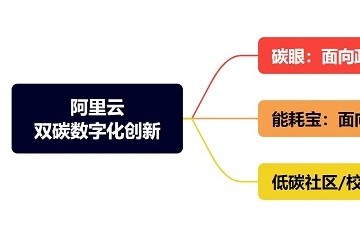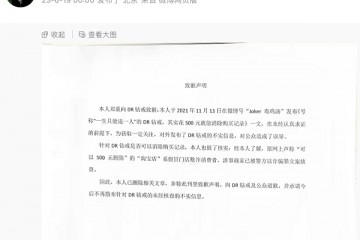对于游戏玩家来说机械师笔记本一点都不陌生吧,是专业游戏本电脑,配置很高,而且价格实惠,性价比非常高,凭借着酷炫的外观,以及高性价比的配置,深受游戏发烧友们的喜爱和欢迎!而有些小伙伴喜欢 win8系统,就有同学问win8如何安装?下面就跟大家介绍机械师笔记本安装win8系统操作步骤。
1、机械师笔记本装win8系统前需要准备好一个制作好的u盘启动盘,我们这边用u启动u盘启动盘制作工具,然后自行到网上下载win8系统镜像文件,并存储到制作好的u盘当中。机械师笔记本开机启动按f12进入启动项,选择u盘启动,进入u启动主菜单界面,选择【02】运行u启动win8pe标准版(新机器)。如图所示:
2、在u启动pe装机工具中选择win8专业版镜像存放在c盘中,点击确定,如图所示:
3、在还原提醒框中勾选复选框“完成后重启”,点击确定,如图所示:
4、还原后会重启电脑,然后进行程序安装,等待安装完成,如图所示:
5、程序安装完成后进行系统设置,设置完成就可以使用win8系统了。如图所示:
以上就是机械师笔记本安装win8教程具体步骤,提醒大家在安装win8系统前务必备份好硬盘数据,避免造成丢失。